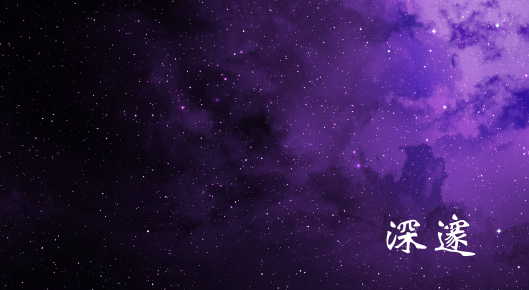在 iPhone、iPad 或 iPod touch 上前往“设置”>“Siri 与搜索”。轻点“语言”可更改 Siri 在进行请求和回复时使用的语言。轻点“Siri 声音”可更改 Siri 说话时所用声音的性别或方言。*要在设备上听到 Siri 的语音回复,请轻点“语音反馈”,然后从以下选项中进行选择:始终开启:即使您的铃声已切换至静音,Siri 也春颤戚将进行语音回复。用铃声切换控制:将铃声切换为静音时,Siri 将静音全部语音回复。使用“嘿Siri”或连接到蓝牙设备、耳机或 CarPlay 车载时,您仍会在使用 Siri 时听到哔声和语音反馈。仅免提:只有当您使用“嘿Siri”或连接到蓝牙设备、耳机或 CarPlay 车载时,Siri 才会发出哔声并进行语音回复。在 Mac 上如果您拥有安装了 macOS Sierra 或更高版本的 Mac,请前往苹果 () 菜单>“系统偏好设置”,然后点按“Siri”。您可以在这里选取以下选项:语言:更改 Siri 在接收请求和提供回复时使用的语言。Siri 声音:更改 Siri 说话扒陵时所用声音的性别或方言。*语音反馈:打开后可听到来自 Siri 的语音回复。如果将这个选项关闭,您不会听到语音回复,但会在 Siri 窗口中看到 Siri 的回复。在 Apple Watch 上Siri 在 Apple Watch 上使用 iPhone 上设置的相同语言和语音。在 Apple Watch Series 3 或更高版本上,您可以让 Siri 进行语音回复。在 Apple Watch 上,前洞磨往“设置”>“通用”>“Siri”。在“语音反馈”下方,从以下选项中进行选择:始终打开:即使 Apple Watch 被设定为静音模式,Siri 也将进行语音回复。用静音模式控制:当 Apple Watch 被设定为静音模式时,Siri 将静音全部语音回复。仅耳机:只有当 Apple Watch 连接到蓝牙耳机时,Siri 才会进行语音回复。在较早的 Apple Watch 机型上,Siri 会通过文本或图像在屏幕上显示回复内容。
标签:siri